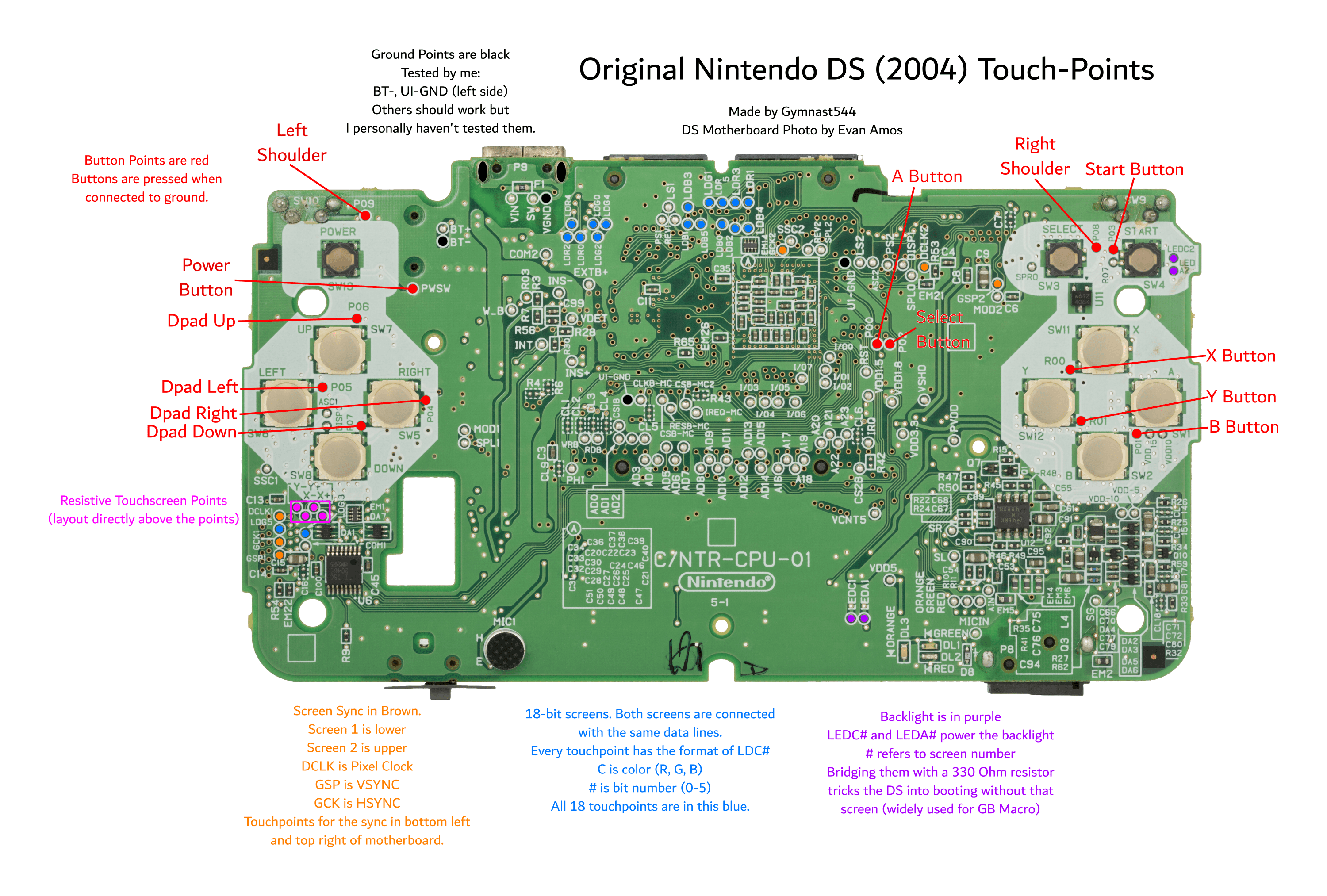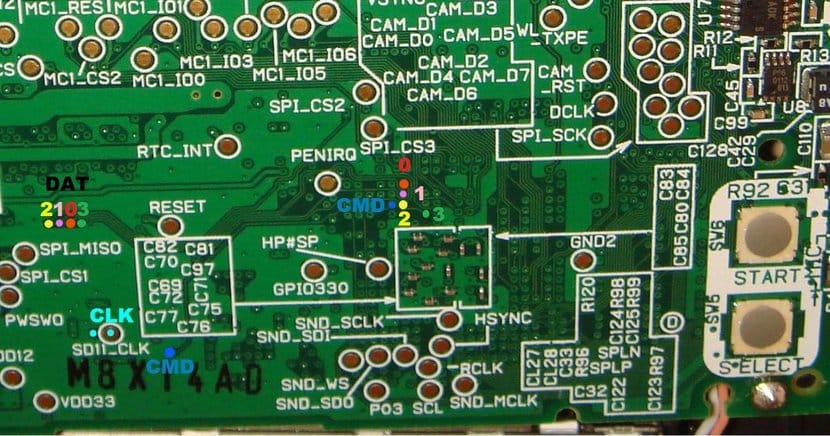Hardmod
Hardmodding can easily damage your DSi. If you’re trying to unbrick your DSi, then you should try ntrboot first.
Hardmodowanie polega na fizycznym lutowaniu płyty głównej Nintendo DSi do adaptera karty SD w celu podłączenia do komputera. Jest to przydatne by przywrócić kopię zapasową NAND, przeglądać NAND na swoim komputerze itp…
Nintendo DS #
Nintendo DSi #
By wykonać hardmoda Nintendo DSi / DSi XL (LL) będziesz potrzebować: - Lutownica z końcówką jak u ołówka - Bardzo Cienki drut, 28AWG lub mniejszy, najlepiej 30AWG wzwyż - Adapter SD na microSD - Czytnik kart SD, który może odczytywać czipy eMMC działające w trybie jednego wiersza danych. Oto przykład (Amazon) - Win32DiskImager i HxD jeśli korzystasz z Windowsa - Działający backup NAND hardmodowanego DSi - Czucia się komfortowo lutując pola o średnicy nawet 0,5 mm
Pinout DSi - strona A #
Pinout DSi - strona B #
Pinout DSi XL - strona B #
- Będziesz musiał przylutować punkty z płyty głównej do adaptera kart microSD
- CMD do pinu 2
- GND do pinów 3 i 6
- CLK do pinu 5
- DAT0 do pinu7
Przykład przylutowanego adaptera microSD #
- Wsadź adapter kart microSD do komputera
- UWAGA - WIndows poprosi Cię o sformatowanie go: ABSOLUTNIE NIE formatuj go - może to spowodować nieodwracalne uszkodzenia
Usuwanie stopki no$gba #
Najpierw musisz usunąć stopkę NOCASH z kopii zapasowej, którą flashujesz DSi. This can be done using the hiyaCFW helper.
- Zainstaluj wersję na system używany przez Ciebie
- Uruchom skrypt, wybierając kopię zapasową NAND, którą chcesz flashnąć swojego DSi
- Przełącz na tryb NAND z przyciskiem po lewej stronie ścieżki
- Wciśnij
Startby utworzyć kopię zapasową NAND bez stopki no$gba
- Po ukończeniu skryptu powinien pojawić się plik z długą nazwą kończącą się na
-no-footer.binw folderze otworzonym przez terminal- Użyj tego pliku jako obrazu NAND, którego wgrasz na DSi
Wgrywanie kopii zapasowej NAND #
- Otwórz Win32DiskImager
- Otwórz ikonę folderu i przejdź do pulpitu. W polu tekstowym wpisz
NAND_0.bin. Zaznaczając typ, wybierzWszystkie pliki (*.*) - Wybierz urządzenie, które jest DSi i wciśnij read
- Po zakończeniu zrób to samo, tym razem z
NAND_1.bin - Otwórz HxD i przeciągnij oba pliki do edytora. W górnym pasku wybierz “Analizy”, następnie z “Porównanie danych” wybierz “Porównaj”.
- Wybierrz to w celu porównaniania obu plików, wciśnij OK po zakończeniu
- Jeśli wyskoczy “Wybrane pliki są identyczne”, możesz przejść dalej
- Jeśli tak nie jest, a obie pamięci NAND nie mają około 240 MB, zrzuć NAND_1/NAND_0 ponownie
- Otwórz Win32DiskImager, wciśnij ikonę folderu i wybierz utworzony wcześniej backup NAND
- Sflashuj go używając przycisku
Write - Odłącz adapter karty SD i spróbuj uruchomić konsolę
- Dowiedz się, gdzie karta SD jest zamontowana
- Linux:
- Odłącz adapter karty SD
- Run
lsblkin a terminal - Podłącz adapter karty SD
- Run
lsblkagain - This time a new device should appear
- It may be called
/dev/sdb, make sure you note down what it is called on your computer
- It may be called
- macOS:
- Odłącz adapter karty SD
- Uruchom
dfw terminalu - Podłącz adapter karty SD
- Uruchom ponownie
df - A new device should appear in the list
- It may be called
/dev/disk1s1, make sure you note down what it is called on your computer
- It may be called
- Linux:
- Zrzuć NAND
- Uruchom te polecenia w terminalu:
cat {nazwa-urządzenia} > nand0.bin- Zamień
{nazwa-urządzenia}na lokalizację karty SD - N.p. ` cat /dev/sdb > nand0.bin`
- Następnie uruchom
cat {nazwa-urządzenia} > nand1.bin
- Uruchom te polecenia w terminalu:
- Porównaj zrzuty NAND
- Uruchom następujące polecenie:
- Linux:
md5sum nand0.bin nand1.bin - macOS:
md5 -r nand0.bin nand1.bin
- Linux:
- Sprawdź czy wygenerowane hashe są identyczne
- Jeśli nie, zrzuć NAND ponownie, poprawiając okablowanie w razie potrzeby
- Zrzucaj dopóki hashe nie będą się zgadzać
- Uruchom następujące polecenie:
- Sflashuj NAND
- Zlokalizuj backup NAND używając terminala
- Uruchom następujące polecenie:
cat {existing-nand-backup} > {device-name}- Replace
{existing-nand-backup}with the location and name of your old NAND backup - Replace
{device-name}with the mount point of the SD card
W tym momencie można odłączyć adapter karty SD i spróbować włączyć DSi. Jeśli wszystko poszło dobrze, DSi powinien uruchomić się w stanie, w jakim znajdował się w momencie tworzenia kopii zapasowej!